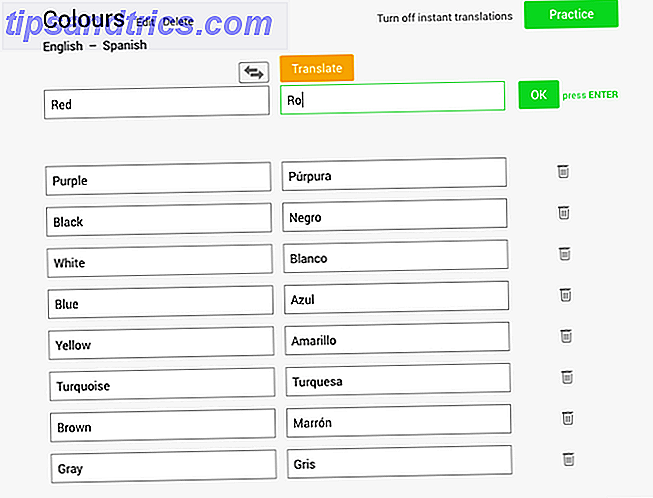Se c'è una cosa che è più interessante di una nuova app che funziona, è una vecchia app che funziona. Sparsi su Internet troverete alcune utility silenziose che stanno andando forte da anni, facendo solo una o due cose eccezionalmente bene. Oggi sono qui per regalare ad uno di questi gioielli un meritato amore: Winsplit Revolution è una piccola, libera e potente utility che ti permette di affiancare le finestre.
Se il concetto di piastrellatura delle tue finestre sembra straniero, guarda subito il tuo schermo. Quante finestre hai sullo schermo? Probabilmente uno o due, max. E quanto spazio bianco sta mostrando? Quanti pixel vengono effettivamente sprecati mostrando nient'altro che i margini di questa pagina? Ecco cosa risolve la piastrellatura: ti consente di disporre le finestre una accanto all'altra per rivelare più informazioni e lavorare più facilmente. Su un monitor di grandi dimensioni, può assomigliare a questo:
![]()
Certo, questo tipo di piastrellatura può sembrare estremo quando si utilizza un laptop da 13 ". Ma anche su uno schermo da 13 "hai spazio per due finestre affiancate, anche se in questo caso funzionalità Aero Snap di default di Windows Come abilitare e risolvere gli effetti aerodinamici in Windows 7 Come abilitare e risolvere gli effetti aerodinamici in Windows 7 Leggi altro potrebbe fare il lavoro. Con più finestre per condividere lo spazio, puoi sempre ridimensionare manualmente le finestre e spostarle, ma questo diventa rapidamente un trascinamento ( capito? ).
Layout e preimpostazioni
Risoluzione di Winsplit consente di ridimensionare le finestre in dimensioni e aree preimpostate sullo schermo. Puoi personalizzare quelle aree:
![]()
Sopra si vede un layout con cinque dimensioni possibili per una finestra posizionata sul lato sinistro dello schermo. L'anteprima mostra un layout in cui quella finestra occupa due terzi dello schermo. Questo è il nucleo di Winsplit Revolution, ed è anche l'unica area che potrebbe essere migliore. Per creare una nuova dimensione preimpostata, devi riempire le caselle di testo:
![]()
Sarebbe stato molto meglio se potessi semplicemente trascinare i fotogrammi sullo schermo per indicare visivamente le diverse aree. La buona notizia è che Winsplit è dotato di layout predefiniti e, negli anni in cui l'ho usato, ho sentito solo di rado la necessità di aggiungere altri layout. Questa non è una finestra di dialogo che visiterai frequentemente.
La magia del trascinamento e dello snap
La caratteristica più interessante di WinSplit si chiama Drag'N'Go:
![]()
Prendi una finestra, tieni premuto un tasto sulla tastiera e trascinalo. Mentre lo sposti sullo schermo, le diverse "zone di rilascio" si illumineranno a colori. Una volta ottenuta la zona desiderata, basta rilasciare il mouse e la finestra si ridurrà e ridimensionerà per riempire perfettamente quell'area. Ti sentirai immediatamente più produttivo e organizzato.
Naturalmente, puoi configurare il tuo tasto modificatore (o tasti - ho usato Ctrl + Alt per un lungo periodo). Winsplit consente anche di scegliere "nessuno" come modificatore. Ciò significa che Drag'N'Go si attiva ogni volta che si trascina una finestra, ma a volte provoca un comportamento sorprendente, quindi consiglierei di andare con un tasto modificatore.
Tasti di scelta rapida e bontà multi-monitor
Se sei un utente di tastiera pesante, una delle migliori funzionalità di Winsplit è il modo in cui ti consente di spostare Windows senza dover raggiungere il mouse:
![]()
Questa è la finestra di dialogo scorciatoia da tastiera. Ogni area dello schermo può avere il proprio tasto di scelta rapida. Se hai un tastierino numerico, scoprirai che si adatta perfettamente alle diverse aree sullo schermo (quindi Numpad 7 è il tuo angolo in alto a sinistra, mentre il Numpad 3 è quello in basso a destra).
Supporto multi-monitor significa che è possibile utilizzare la tastiera per inviare rapidamente finestre ad altri monitor. Se hai quasi 4.000 pixel di spazio orizzontale (ad esempio, due monitor 1920 × 1080, una configurazione comune), lo troverai molto più semplice del trascinamento di finestre su tutto il percorso.
Un classico che sostiene la prova del tempo
Rocce di Winsplit Revolution. Questo è il lungo e corto, davvero. Abbiamo prima recensito Winsplit Revolution Dividi il tuo monitor del PC in più schermi con WinSplit Revolution Dividi il tuo monitor del PC in più schermi con WinSplit Revolution Leggi di più nel 2009, quindi menzionalo brevemente di nuovo in un post sull'ottimizzazione della configurazione del doppio monitor 3 Strumenti gratuiti e fantastici per Ottimizza la configurazione del tuo doppio monitor [Windows] 3 Strumenti gratuiti e fantastici per ottimizzare la configurazione del tuo doppio monitor [Windows] Come alcuni dei miei lettori più fedeli potrebbero sapere, ho utilizzato un sistema di installazione a doppio monitor per anni. Nel corso del tempo, ho provato decine di strumenti diversi, sia gratuiti che commerciali, per sfruttare al meglio ... Leggi di più nel 2012 e ancora una volta in una carrellata di strumenti di gestione delle finestre Evita il sovraccarico della finestra: 5 ottimi strumenti per gestire più finestre Evita il sovraccarico della finestra: 5 ottimi strumenti per gestire più finestre L'utilizzo del desktop di Windows comporta la gestione di Windows. Alcune persone possono usare le finestre a schermo intero, ma gli utenti esperti sanno che la chiave per essere produttivi è avere più finestre visibili contemporaneamente, sia che tu stia utilizzando più ... Leggi altro nel 2013. Se guardi intorno alla rete, scopriremo che non siamo solo noi; lo strumento ha ricevuto recensioni entusiastiche su tutta la linea per molti anni. Se questo non è il segno distintivo di un classico, non so cosa sia.
Ci sono altre utilità di vecchia data che usi quotidianamente e meriti più amore? Fatemi sapere nei commenti.